- 软件版本:免费版
- 软件大小:42.50MB
- 软件授权:免费
- 适用平台: Win2000 WinXP Win2003 Vista Win7
- 下载地址:http://dl.pconline.com.cn/download/61965.html
 立即下载
立即下载win7系统编辑word文档后无法保存怎么办?
1、首先我们在无法保存的文档上单击右键,选择属性;
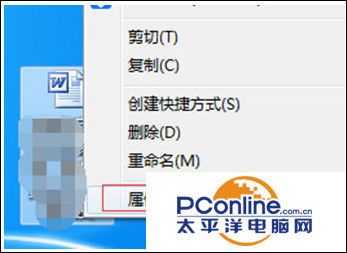
2、在属性界面中查看“只读”前面是否有打钩,有的话把钩去掉,然后点击应用并确定即可;
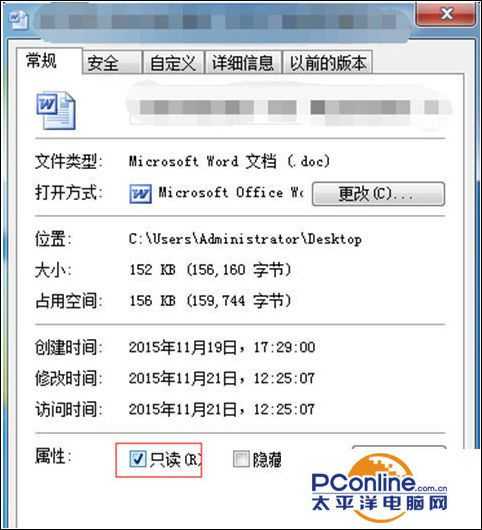
3、检查保存的目录磁盘空间是否不足,打开计算机,在保存文档的磁盘上单击右键,选择属性即可看到(如果是保存在桌面上的,查看C盘系统盘的磁盘空间即可);
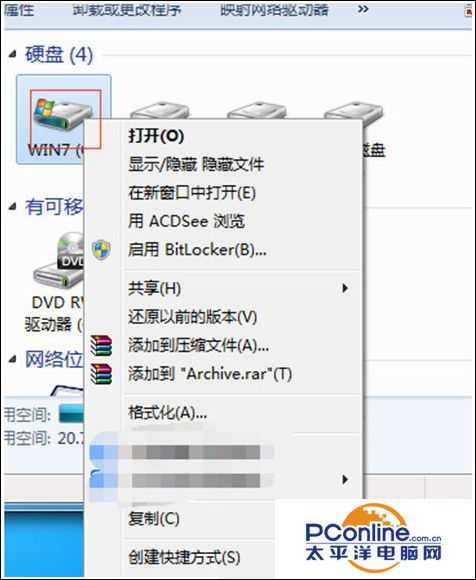
4、检查一下是否有com加载项,打开word文档,点击工具,点击“自定义”,然后点击“命令”选卡,先在类别框内点击“工具”,然后在命令框内找到“COM加载项”,点住“COM加载项”不放,将其拖动到工具栏上,然后关闭自定义窗口;
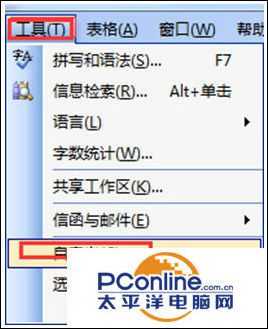
5、在工具栏上点击“COM加载项”,打开后查看里面是否有加载项,有的话选中,点击删除即可;

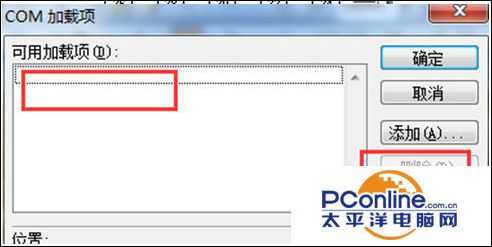
6、注销计算机,按下“Win+R”呼出运行,在框内输入“regedit”按下回车键打开注册表编辑器;
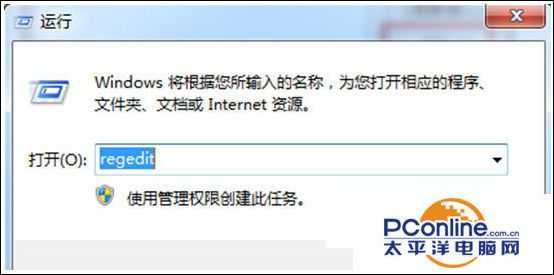
7、在注册表中依次找到“HKEY_CURRENT_USERSoftwareMicrosoftOffice15.0word”、
“HKEY_CURRENT_USERSoftwareMicrosoftOfficeWordAddIns”、
“HKEY_LOCAL_MACHINESOFTWAREMicrosoftOffice15.0word”、
“HKEY_LOCAL_MACHINESOFTWAREMicrosoftOfficewordAddins”四个键值,分别把Word重命名修改为Wordold,将Addins重命名为修改为Addinsold即可;
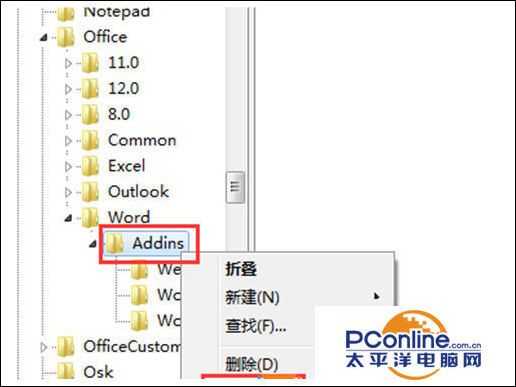
8、点击开始菜单,在搜索框内输入“%AppData%”然后按下回车键,接着展开“MicrosoftTemplates”,然后把“normal.dotm”文件单击右键,点击删除即可;
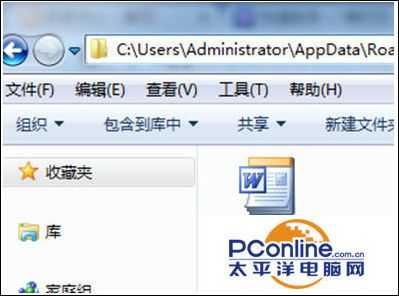
免责声明:本站文章均来自网站采集或用户投稿,网站不提供任何软件下载或自行开发的软件! 如有用户或公司发现本站内容信息存在侵权行为,请邮件告知! 858582#qq.com
